 LeechBlock
LeechBlock

- Phát hành James Anderson
- Lượt tải 435
- Sử dụng Miễn phí
- Cập nhật 05/08/2010
- Yêu cầu Windows XP/Vista, Firefox 2.0 - 3.6.*
Giới thiệu
Bạn có thể tính được một ngày mình mất bao nhiêu thời gian vào những trang web như YouTube, Facebook? Điều này xảy ra với bất kì ai. Khi đang làm việc, nhận được tin nhắn của đồng nghiệp hoặc bạn bè về một bộ phim hay, truyện hài hoặc một thứ gì đó rất thú vị khiến bạn mất tập trung. Có thể bạn sẽ mất nhiều thời gian vào những việc vô bổ này. Vậy, giải pháp là gì? Hãy sử dụng LeechBlock để có thể kiểm soát công việc của mình.

Hướng dẫn
1. Truy cập trang web Official Mozilla Add-on Page for LeechBlock và kích vào Add to Firefox.
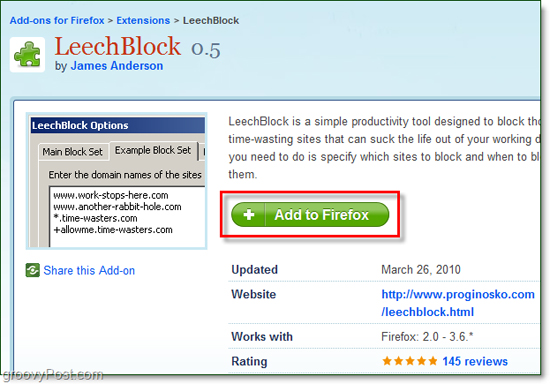
2. Cửa sổ cài đặt của chương trình sẽ được hiển thị. Kích vào Install Now.
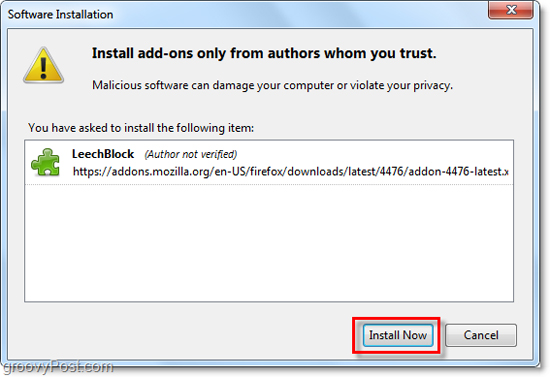
3. Sau khi quá trình cài đặt kết thúc, bạn cần phải khởi động lại Firefox trước khi sử dụng Leechblock. Nhấn Restart Firefox.
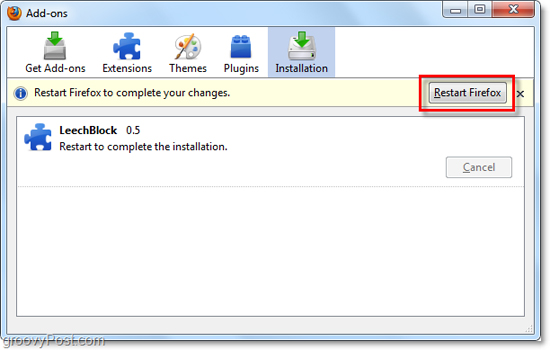
Cách cấu hình và sử dụng LeechBlock
4. Sau khi hoàn tất quá trình cài đặt và khởi động lại Firefox, một lựa chọn mới của LeechBlok sẽ xuất hiện trong menu Tools. Đầu tiên, vào Tools > LeechBlock > Options.
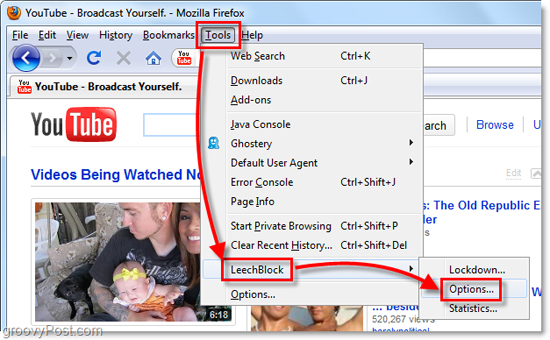
5. Trong menu Options, dưới thẻ Block Set 1 > What to Block, điền tên của block set mà bạn muốn. Trong ví dụ, chúng ta sử dụng tên block set là Video Sites. Tiếp đến, bạn sẽ phải điền tên địa chỉ những trang web mà bạn muốn chặn. Chú ý rằng mỗi địa chỉ cần phải được ở một dòng riêng, vì vậy sau mỗi trang bạn nhớ nhấn Enter. Sau khi hoàn thành danh sách các websites, kích Next.
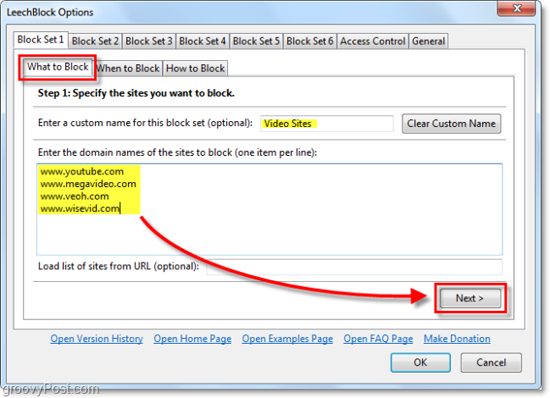
6. Tiếp đến, kích vào thẻ When to Block ở bên cạnh. Bước này sẽ có một chút rắc rối nhưng lại rất quan trọng. Có 4 lựa chọn cho bạn:
• A. Điền thời gian mà bạn muốn chặn những trang web này trong một ngày.
• B. Đặt giới hạn thời gian sử dụng những trang web này.
• C. Đặt khoảng thời gian trong ngày mà trang web bị giới hạn thời gian.
• D. Chặn những trang web này trong một khoảng thời gian xác định trong ngày cùng với giới hạn thời gian sử dụng nó.
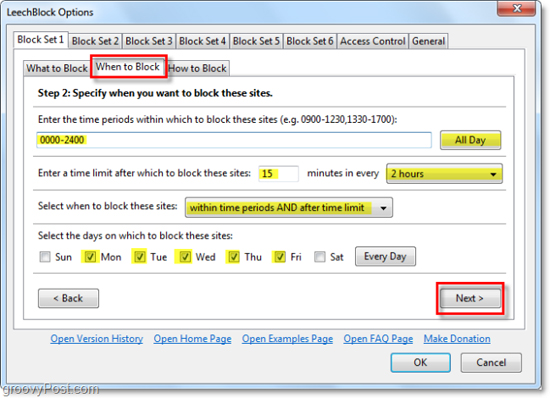
7. Thẻ cuối cùng là How to Block. Ở ô trên cùng, gõ địa chỉ trang web mà bạn muốn chuyển hướng tới mỗi khi truy cập một địa chỉ trong danh sách bị chặn trong khoảng thời gian bị hạn chế hoặc khi hết thời gian hạn chế.
Mặc định, bạn nên chọn Actively block pages on these sites once time period is entered or time limit is exceeded và Count time spent on these sites only when browser tab is active. 2 ô ở giữa bạn sẽ phải tự đưa ra lựa chọn của mình.
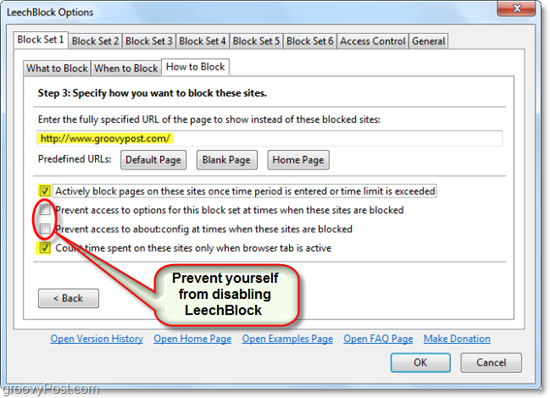
8. Trong trường hợp bạn làm việc không cố định lịch và không muốn đặt trước thời gian hạn chế trang web, bạn chỉ cần chọn tính năng LeechBlock’s Lockdown. Đầu tiên, điền địa chỉ những trang web mà bạn muốn chặn ở menu Options. Tiếp đến, để trống thẻ When To Block. Tiếp đến, trong trình duyệt Firefox, kích Tools > LeechBlock > Lockdown.
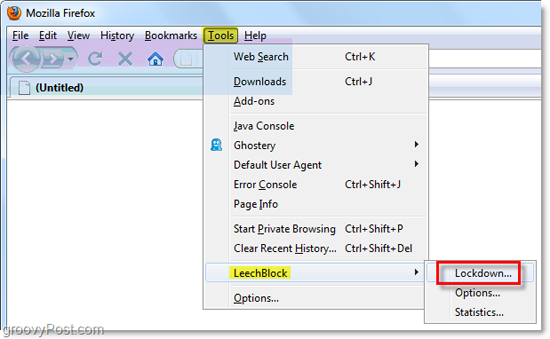
9. Trong cửa sổ Lockdown, chọn một khoảng thời giạn bạn muốn đặt để hạn chế những trang web cần chặn. Sau khi lựa chọn xong, nhấn OK để bắt đầu quá trình chặn.

Nhìn chung, LeechBlock là một công cụ giúp tiết kiệm thời gian với nhiều tính năng và tùy biến hơn hẳn so với những công cụ khác. Điểm bất lợi duy nhất của LeechBlock là nó chỉ hoạt động trên Firefox. Vì vậy, những ai không phải là tín đồ của ứng dụng này mà muốn sử dụng công cụ hữu ích LeechBlock, đây là cơ hội tốt cho bạn có thể khám phá Firefox.
Theo QTM
 Mozilla Firefox 21
3.820.617
Mozilla Firefox 21
3.820.617
 Firefox
3.292.329
Firefox
3.292.329
 Google Chrome
2.297.842
Google Chrome
2.297.842
 Internet Explorer 8
2.244.274
Internet Explorer 8
2.244.274
 Mozilla Firefox 9.0
1.195.890
Mozilla Firefox 9.0
1.195.890
 Internet Explorer 7
824.913
Internet Explorer 7
824.913
 Opera
523.260
Opera
523.260
 Internet Explorer
443.428
Internet Explorer
443.428
